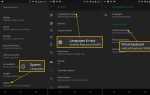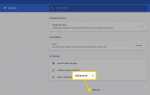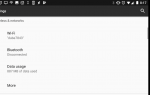Motorola больше не производит планшеты Xoom, но вы все равно можете купить их в Интернете, и, если у вас уже есть Xoom, у него может остаться много жизни. Как и другие таблетки, он не застрахован от случайного сбоя или зависания. Вам нужно будет перезагрузить планшет, чтобы решить эту конкретную проблему. Вы не можете выскочить из корпуса и вытащить аккумулятор на несколько секунд, как и во многих телефонах. Xoom не работает таким образом. Удерживая выключатель не сбрасывает Xoom. Возможно, вы пытались засунуть скрепку в это крошечное отверстие на боковой стороне планшета, но не стоит. Это микрофон.
Вы должны знать, как выполнить программный сброс и полный сброс на вашем Xoom.
Мягкий сброс для замороженных планшетов Xoom
Чтобы сбросить Xoom, когда экран полностью не отвечает, нажмите Сила а также Увеличить громкость в то же время около трех секунд. Две кнопки расположены рядом друг с другом на задней и боковой сторонах вашего Xoom. Это мягкий сброс. Это равносильно разряжению батарей или полному выключению и включению устройства. Когда Xoom снова включится, на нем останется все ваше программное обеспечение и настройки. Просто (надеюсь) больше не будет заморожен.
Хард ресет для планшетов Xoom
Если вам нужно пойти еще дальше — то есть, если программный сброс не помог — вам может потребоваться выполнить полный сброс, также известный как сброс заводских данных. Хард ресет стирает все ваши данные! Используйте аппаратный сброс только в крайнем случае или если вы хотите, чтобы ваши данные были удалены с планшета. Хороший пример этого — если вы решите продать свой Xoom. Вы не хотите, чтобы ваши личные данные перемещались после того, как их получили другие. В общем, ваш Xoom должен быть в рабочем состоянии для полного сброса, поэтому сначала попробуйте выполнить мягкий сброс, если планшет завис. Вот как выполнить полный сброс:
Нажмите пальцем в правом нижнем углу экрана, чтобы открыть настройки меню.
Нажмите настройкаs. Вы должны увидеть настройки меню.
Нажмите Конфиденциальность в настройки меню.
Под Личные данные, вот увидишь Сброс данных. Нажми. Нажатие на эту кнопку стирает все ваши данные и восстанавливает все заводские настройки по умолчанию. Вас попросят подтвердить, и после подтверждения ваши данные будут стерты.
Если у вас когда-нибудь появится другой телефон или планшет на Android, вам не нужна новая учетная запись Gmail или новая учетная запись Google. Вы по-прежнему можете загружать приобретенные приложения (если они совместимы с новым устройством) и использовать другие функции, связанные с вашей учетной записью Google. Сброс заводских данных стирает только информацию с планшета, а не с вашей учетной записи.